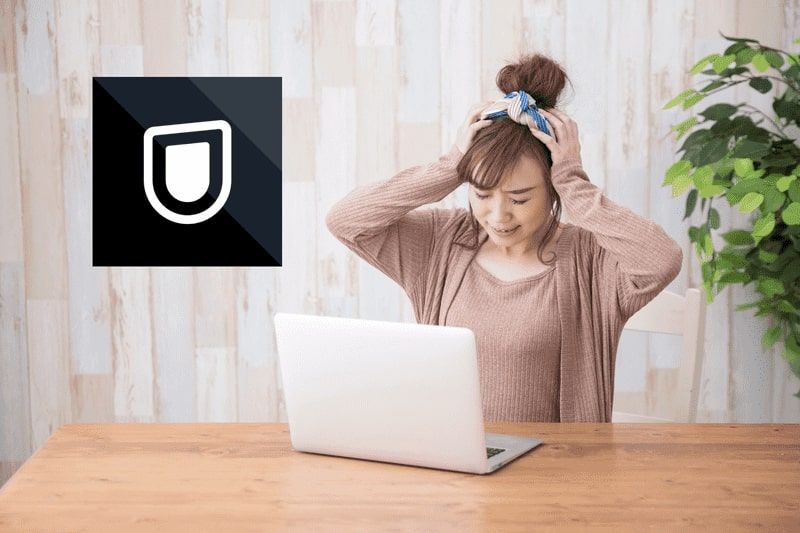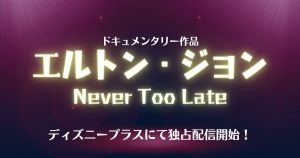U-NEXT(ユーネクスト)の動画が止まる・遅い・重い・カクカクする! その原因は?
U-NEXTの動画が快適に見れない原因は、大きく分けて以下の2つ。
U-NEXTの動画が止まる原因
まずは、自分がどのデバイスでU-NEXTを視聴している時に動画が止まってしまうのか?自宅のインターネットの通信速度は問題ないのか?
原因を突き止めましょう。
U-NEXT(ユーネクスト)側に不具合が発生しているかも? 一旦様子を見てみよう
デバイスとインターネット環境以外にも、時折U-NEXT自体に原因があって動画が視聴できない場合があるんです。
それは、U-NEXTのサーバーがダウンしてしまった時。
同時に多数のユーザーがU-NEXTにアクセスすると、U-NEXTの処理が追いつかずにサーバーダウンしてしまいます。
一度サーバーダウンしてしまうと、サーバーが復旧するまでの数時間、U-NEXTのサービスを利用することができません。
ひんぱんに起こることではないですが、話題作品の配信開始時などにアクセスが集中すると起こってしまう可能性があります。
なので、まずはU-NEXT側に不具合が起きていないかをチェックしましょう。
「昨日までは普通に見れていたのに、おかしいな?」
と思ったら、Twitterの検索欄から『U-NEXT サーバーダウン』で検索してみると、リアルタイムで他のユーザーの声が調べられるので、おすすめですよ。
インターネット回線に不具合がある場合の対処法

インターネットの通信環境に不具合がある場合の対処法について解説していきます。
デバイスの不具合とは違って、U-NEXTを利用する方全員に当てはまる問題なので要チェックですよ。
対処法一覧
- デバイスのインターネット再接続
- 他の端末で繋がるかチェック
- Wi-Fi端末の再起動
- 通信速度をチェック
対処法①:デバイスのインターネット再接続
お使いのデバイスは、正しくインターネットに接続されていますか?
ついさっきまで普通に使えていても、何かの拍子に接続が解除されることもあります。
念のため、デバイスのWi-Fi機能のオン/オフを繰り返してみてください。
対処法②:他のデバイスで繋がるかどうかチェック
もし、インターネットに接続できない場合は、他のデバイスなら接続できるかチェックしてみましょう。
例えば、スマホで接続できないならPCから、PCから接続できないならスマホから接続してみます。
他のデバイスで接続できた場合、原因は通信環境ではなくデバイスにある可能性が高いです。
対処法③:Wi-Fiルーターを再起動してみる
それでも接続できない場合は、Wi-Fi周りの環境で不具合が出ているのかもしれません。
ルーターの電源を1度落とし、数分時間を置いてから再度電源を入れ直すとWi-Fi環境が再構築されます。
この方法で、意外と簡単に解決することもありますよ。
対処法④:通信速度をチェック
ここまでの方法を試しても、不具合が改善しない時は、自宅のインターネットの速度を計測してみましょう。
こちらのサイトから簡単にチェックできますよ。
下記は、U-NEXTの公式HPで推奨されている回線の速度です。
各デバイスの推奨回線速度は以下の通りです。
■パソコン
標準画質:1.5Mbps以上
高画質:3Mbps以上
■スマートフォン・タブレット
標準画質:1.5Mbps以上
高画質:3Mbps以上
■Android TV、U-NEXT TV
標準画質:1.5Mbps以上
高画質:3Mbps以上
引用元:U-NEXTヘルプセンター
自宅の回線速度を計測できたら、表と照らし合わせてみてください。
もし推奨速度を下回っているようなら、インターネットの乗り換えを検討した方がいいかもしれませんね…。
推奨速度を満たしていても動画が止まってしまう場合は、他の原因を疑ってみましょう。
【デバイス別】U-NEXT(ユーネクスト)動画読み込み不具合の対処法
続いて、U-NEXTの動画が止まってしまう、再生できないという不具合の、デバイス別対処法を解説していきます。
自分が使っている端末の項目をチェックしてみてください。
対処法を解説しているデバイス一覧
- スマホ、タブレットで不具合が出た時の対処法
- PCで不具合が出た時の対処法
- PS4で不具合が出た時の対処法
- テレビで不具合が出た時の対処法
スマホ・タブレットで不具合が出た時の対処法

対処法①:通信制限にかかっていないかチェック
Wi-Fiなどを使わずにU-NEXTを視聴している場合は、お使いのスマホ・タブレットが通信制限にかかっていないかチェックしてみましょう。
契約中のプランによって、データ通信量の上限があるはずです。
上限を上回ってしまうと通信制限にかかってしまい、速度が大きく低下してしまいます。
よって、U-NEXTの動画が重くなってしまっているケースもよくあるんです。
月が変わるか、追加料金を払えば、通信制限を解除できます。
通信制限にかかっているかどうかの確認、追加料金の支払い方法については、契約しているキャリアによって異なります。
一度チェックしてみるといいでしょう。
対処法②:U-NEXTアプリの再起動
スマホ・タブレットでU-NEXTを視聴している方は、公式アプリを利用している方が多いと思います。
何かおかしいぞ? と思ったら、まずはアプリを再起動してみましょう。
ちょっとした不具合であれば、これで解決することも十分にありますよ。
対処法③:他のアプリを終了してみる
起動しているアプリが多ければ多いほど、デバイスのメモリを消費してしまいます。
メモリが不足していると、通信環境が整っていても正常に動画が再生されず、止まってしまうことも無くはありません。
U-NEXTの視聴時に限らず、使用していないアプリは終了させておく癖をつけておくといいですよ。
対処法④:デバイスの再起動
「U-NEXTの利用中にスマホが固まってしまった!」
そんな時は、一度デバイスを再起動してみましょう。
デバイスの一時的なトラブルが原因である可能性が高く、再起動後は正常に使える可能性が高いです。
対処法⑤:アプリを最新版にアップデートしてみる
お使いのU-NEXT公式アプリは最新版にしていますか?
アプリの見た目が変わらずとも、バグの修正などを反映したアップデートを行っている場合もあります。
おかしな挙動が続く場合は、アプリを最新版にアップデートすることで解決するかもしれません。
対処法⑥:OSのアップデートをしてみる
アプリのアップデートをしても不具合が出る場合は、OSのバージョンが古いままになっているのかもしれません。
U-NEXTの公式アプリは、最新のOSを基準に作られています。
なので、古いバージョンのものを使い続けていると、正常に動作しない場合があります。
お使いのデバイスのOSが最新版になっているか、今一度確認してみましょう。
PCで不具合が出た時の対処法

対処法一覧
- ページを更新してみる
- 省電力モードになっていないか確認する
- 不要なソフトを停止させてみる
- ブラウザのキャッシュを削除してみる
- ブラウザをアップデートしてみる
- 他のブラウザから視聴してみる
対処法①:ページを更新してみる
まずは、ページを更新してみましょう。
一時的な読み込み不具合でしたら、解決する可能性は高いです。
対処法②:省電力モードになっていないか確認する
利用中のPCが省電力モードになっていると、本来のマシンパワーが出せません。
よって、U-NEXTの動画が止まってしまう原因になっている可能性があります。
通常モードに設定できたら、再度U-NEXTの動画を再生してみてください。
対処法③:不要なソフトを停止させてみる
起動しているソフトが多ければ多いほど、PCのメモリを消費してしまいます。
メモリが不足していると、通信環境が整っていても正常に動画が再生されず、止まって
しまうことも無くはありません。
U-NEXTの視聴時に限らず、WordやExcelなどの使用していないソフトは終了させておく癖をつけておくといいですよ。
対処法④:ブラウザのキャッシュを削除してみる
ブラウザ(Google Chrome、Safariなど)のキャッシュがたまりすぎると、動画の読み込みが遅くなってしまうことがあります。
キャッシュとは、ユーザーが閲覧したことのあるデータを一時的に保存しておくことで、次回同じページを読み込んだときにスムーズに画面を表示させるものです。
しかし、たまりすぎるとPCの容量を圧迫してしまいます。
キャッシュを削除することで、動画の読み込みがスムーズになるかもしれません。
対処法⑤:ブラウザをアップデートしてみる
ブラウザのバージョンが古いままだと、U-NEXTの動画が見られない可能性があります。
U-NEXTの公式サイトは、各ブラウザの最新バージョンを基準に作られています。
なので、古いバージョンのものを使い続けていると、正常に動作しない場合があります。
お使いのブラウザのバージョンが最新版になっているか、今一度確認してみましょう。
対処法⑥:他のブラウザから視聴してみる
ブラウザのキャッシュを削除しても、最新版にしても、不具合が改善されない場合は、利用中のブラウザで何かトラブルが起きているのかもしれません。
普段Google Chromeを使っている人なら、edgeからアクセスしてみたり、他のブラウザならどうなるか試してみましょう。
PS4で不具合が出た時の対処法
対処法一覧
- 他のアプリを終了してみる
- PS4本体を再起動してみる
- システムソフトウェアの更新をしてみる
- LANケーブルを抜き差しする
対処法①:他のアプリを終了してみる
PS4でU-NEXTを視聴している時、バックグラウンドで他のアプリが起動されていませんか?
他に起動中のアプリがあると、PS4のメモリが不足してしまい、U-NEXTの動画を読み込むのが遅くなっているかもしれません。
快適に動画を楽しむためにも、U-NEXT視聴時は他のアプリを終了させましょう。
対処法②:PS4本体を再起動してみる
他のアプリを終了させても不具合が改善しない場合は、一度PS4本体を再起動してみましょう。
一時的な読み込み不具合でしたら、解決する可能性は高いです。
対処法③:システムソフトウェアの更新をしてみる
U-NEXTの公式サイトは、最新のシステムソフトウェアを基準に作られています。
なので、古いバージョンのものを使い続けていると、正常に動作しない場合があります。
お使いのPS4のシステムソフトウェアが最新版になっているか、今一度確認してみましょう。
対処法④:有線/無線の切り替えをしてみる
PS4を無線のWi-Fiでインターネットに接続している場合は、有線接続に切り替えると通信速度が安定します。
既に有線で接続してる場合は、LANケーブルを抜き差ししてみると、解決するかもしれません。
テレビで不具合が出た時の対処法
対処法一覧
- テレビがU-NEXTに対応しているかチェック
- テレビ本体を再起動してみる
- 有線/無線の切り替えをしてみる
対処法①:テレビがU-NEXTに対応しているかチェック
前提として、すべての家庭用テレビでU-NEXTを視聴できる訳ではありません。
まずは、お使いのテレビがU-NEXTに対応してるかをチェックしてみましょう。
お使いのテレビがU-NEXTに対応しているかどうかは、こちらのページの下部の対応デバイス > テレビ の部分からチェックすることができます。
対処法②:テレビ本体を再起動してみる
今まで見れていたのに急に挙動がおかしくなった場合は、一度テレビ本体を再起動してみましょう。
一時的な読み込み不具合など、軽微な不良でしたら、解決する可能性は高いです。
対処法③:有線/無線の切り替えをしてみる
テレビを無線のWi-Fiでインターネットに接続している場合は、有線接続に切り替えると通信速度が安定します。
既に有線で接続してる場合は、LANケーブルを抜き差ししてみると、解決するかもしれません。
その他の原因と対処法
自宅の通信環境とデバイスに問題がなくても、U-NEXT側の回線や仕様が原因で動画が見れない場合も一部あります。
対処法とまとめて紹介するので、参考にしてみてください。
回線が混み合っている場合がある
U-NEXTに多数のユーザーが集まっていると、サーバーダウンする可能性があることを先ほど解説しました。
サーバーダウンとまではいかなくても、アクセスが集中して回線が混み合うことで、U-NEXT側の処理が遅くなってしまうこともあります。
特定の時間帯だけ読み込みが遅くなってしまうのであれば、時間をずらして利用してみてもいいかもしれませんね。
同一アカウントで複数のデバイスから同時に視聴している
U-NEXTは、同じアカウントから複数のデバイスで作品を同時視聴することができません。
例えば、PCで作品を視聴しながら、スマホで別の作品を再生すると「同時再生エラー」というポップアップが表示されると思います。
同時に作品を楽しみたい場合の対処法は小アカウントを作ってしまうこと。
U-NEXTでは1人の登録で、3つまで小アカウントを作ることができます。
本来は家族や友人とのシェアを想定したものかと思いますが、実はアカウントさえ分けていれば同時に作品を視聴可能です。
ぜひ試してみてください。
海外から視聴しようとしている
U-NEXTの作品は、海外から視聴することはできません。
こればっかりは、対処のしようがありませんね…。
海外在住の方は、他のVODサービスを検討してみるといいかもしれません。
例えば、Netflixは海外からでも視聴することが可能です。
U-NEXTの今後の対応に期待しましょう。
何を試しても改善しない場合は、動画をダウンロードして視聴するのがおすすめ
上記の方法を試しても改善しない場合、またはインターネットの通信速度を改善するのが難しい場合は、見たい作品をダウンロードし、オフラインで視聴するのがおすすめです。
ダウンロードの開始〜完了までは、ある程度時間がかかってしまいます。
しかし、1度作品をダウンロードしてしまえば、再生しながら動画を読み込むわけではなくなりますよね。
なので、視聴中に動画が止まったりせず、快適に動画を視聴することができます。
まとめ
U-NEXTの動画が止まってしまう理由は、
のどちらかが原因のほとんどであり、まれにU-NEXT側の仕様や不具合に問題があるという内容でした。
まずは、U-NEXT側に今不具合が発生していないかをチェック。
それでも解決しない場合は、自宅のネット環境と仕様しているデバイスに不具合がないかを確認するといいでしょう。
また、インターネットの通信速度を改善するのが難しい場合は、視聴作品をデバイスにダウンロードする方法も選択肢に入れておくといいですね。
動画読み込みのトラブルを解決して、快適にU-NEXTの動画を楽しみましょう!
【関連記事】